Θέλετε να διαγράψετε οριστικά τον λογαριασμό σας στο Steam; Όποιος κι αν είναι ο λόγος, η διαγραφή του λογαριασμού σας στο Steam είναι μια σχετικά απλή διαδικασία που μπορεί να ολοκληρωθεί σε λίγα λεπτά.
Εάν το Steam δεν είναι πλέον μια υπηρεσία που θέλετε να χρησιμοποιήσετε, μπορείτε να διαγράψετε τον λογαριασμό σας στο Steam. Αυτό θα καταργήσει οριστικά τον λογαριασμό σας Steam από τους διακομιστές Steam, μαζί με όλα τα σχετικά δεδομένα. Ωστόσο, πριν διαγράψετε τον λογαριασμό σας στο Steam, υπάρχουν ορισμένα σημαντικά πράγματα που πρέπει να γνωρίζετε.
Αυτό το άρθρο θα περιγράψει τα βήματα που απαιτούνται για την οριστική διαγραφή του λογαριασμού σας και όλων των σχετικών δεδομένων του. Θα απαντήσουμε επίσης σε ορισμένες συνήθεις ερωτήσεις και πράγματα που πρέπει να γνωρίζετε προτού αποφασίσετε να διαγράψετε τον λογαριασμό σας. Επομένως, αν είστε έτοιμοι να πείτε αντίο στο Steam, συνεχίστε να διαβάζετε!
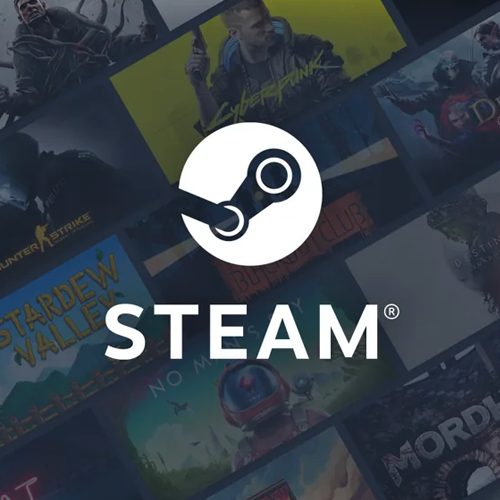
Τι συμβαίνει όταν διαγράφετε τον λογαριασμό σας στο Steam;
Μετά τη διαγραφή του λογαριασμού σας στο Steam, οι πληροφορίες και τα παιχνίδια σας θα αφαιρεθούν οριστικά από την πλατφόρμα Steam. Αυτό σημαίνει ότι δεν θα μπορείτε πλέον να έχετε πρόσβαση σε παιχνίδια που έχετε αγοράσει ή να χρησιμοποιήσετε τα κλειδιά CD που έχετε εισαγάγει προηγουμένως στο Steam.
Από την άλλη πλευρά, όλες οι ιδιωτικές πληροφορίες που μπορεί να έχει αποθηκεύσει το Steam για εσάς θα αφαιρεθούν οριστικά από τους διακομιστές του. Αυτό διευκολύνει τη διασφάλιση της ασφάλειας στο διαδίκτυο. Ακόμα κι αν οι διακομιστές του Steam παραβιαστούν μέσω μιας κυβερνοεπίθεσης, οι πληροφορίες σας δεν θα είναι πλέον προσβάσιμες σε τρίτους.
Είναι επίσης σημαντικό να σημειώσετε ότι δεν λαμβάνετε επιστροφές χρημάτων για τα παιχνίδια στον λογαριασμό σας όταν αφαιρείτε οριστικά τον εαυτό σας από την πλατφόρμα. Εάν θέλετε να λάβετε επιστροφή χρημάτων για οποιαδήποτε αγορά που έχετε κάνει, πρέπει να πληροίτε τα κριτήρια για αυτήν. Για παράδειγμα, εάν αγοράσατε πρόσφατα ένα παιχνίδι που δεν έχετε πληρώσει για δύο ώρες ακόμα, μπορείτε να ζητήσετε επιστροφή χρημάτων και να διαγράψετε τον λογαριασμό σας μετά την έκδοσή του.
Με λίγα λόγια, όταν διαγράφετε τον λογαριασμό σας στο Steam, αυτό που θα μείνει πίσω είναι οι αναμνήσεις. Οι αναρτήσεις, οι κριτικές, τα προσωπικά μηνύματα και τα παιχνίδια σας στο φόρουμ θα αφαιρεθούν οριστικά από την πλατφόρμα.
Πώς να διαγράψετε οριστικά τον λογαριασμό σας Steam
Δείτε πώς μπορείτε να διαγράψετε οριστικά τον λογαριασμό σας στο Steam:
- Συνδεθείτε στον λογαριασμό σας στο Steam.
- Κάντε κλικ στο σύνδεσμο Υποστήριξη στο επάνω μενού.
- Κάντε κύλιση προς τα κάτω και κάντε κλικ στο Ο λογαριασμός μου.
- Κάντε κλικ στην επιλογή Διαχείριση λεπτομερειών λογαριασμού.
- Κάντε κύλιση προς τα κάτω μέχρι να φτάσετε στον σύνδεσμο Διαγραφή του λογαριασμού μου στο Steam και κάντε κλικ σε αυτόν.
- Τώρα, κάντε κλικ στην επιλογή Συνέχεια στη διαγραφή λογαριασμού.
Ας συζητήσουμε αυτά τα βήματα λεπτομερώς παρακάτω!
Πώς να διαγράψετε έναν λογαριασμό Steam
Είστε βέβαιοι ότι θέλετε να διαγράψετε οριστικά τον λογαριασμό σας στο Steam; Εάν η απάντησή σας είναι ναι, εδώ είναι τα βήματα που πρέπει να ακολουθήσετε για να το κάνετε.
- Ανοίξτε οποιοδήποτε πρόγραμμα περιήγησης ιστού της επιλογής σας και μεταβείτε στο store.ατμοκίνητο.com για να φτάσετε στην πλατφόρμα ιστού Steam. Ακόμα κι αν δεν έχετε κατεβάσει το Steam στη συσκευή σας, μπορείτε να χρησιμοποιήσετε την ηλεκτρονική διεπαφή για να διαγράψετε τον λογαριασμό σας.
-
Εάν δεν έχετε συνδεθεί, εισαγάγετε τα στοιχεία του λογαριασμού σας και κάντε κλικ στο κουμπί Σύνδεση. Ανάλογα με την ασφάλεια του λογαριασμού σας, μπορεί να σας ζητηθεί να εισαγάγετε έναν κωδικό επιβεβαίωσης από το Steam Guard.
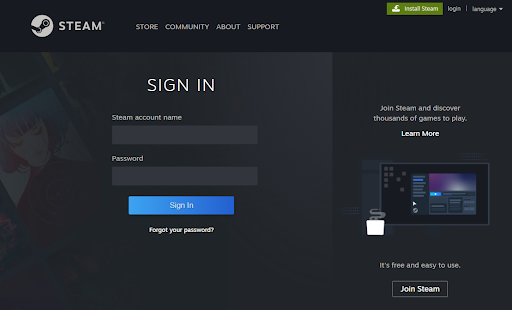
-
Μετά την επιτυχή είσοδο στον λογαριασμό σας στο Steam, κάντε κλικ στο όνομα χρήστη σας στην επάνω δεξιά γωνία και επιλέξτε Λεπτομέρειες λογαριασμού από το αναπτυσσόμενο μενού.
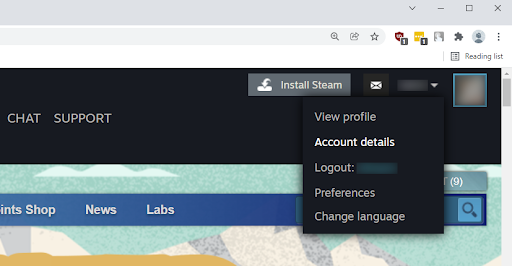
-
Κάντε κύλιση προς τα κάτω στο κάτω μέρος της σελίδας. Κάντε κλικ στον σύνδεσμο Διαγραφή του λογαριασμού μου στο Steam, τον οποίο μπορείτε να βρείτε κάτω από τις Ρυθμίσεις οικογένειας.
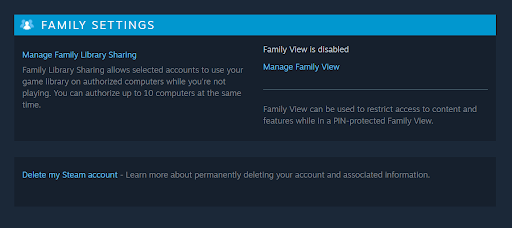
-
Θα ανακατευθυνθείτε σε μια σελίδα με πληροφορίες που εκτελούν τη διαδικασία διαγραφής λογαριασμού. Φροντίστε να διαβάσετε όλες τις πληροφορίες που εμφανίζονται, μαζί με τις συχνές ερωτήσεις. Εάν είστε βέβαιοι ότι θέλετε να διαγράψετε τον λογαριασμό σας στο Steam, κάντε κλικ στο κουμπί Προχωρήστε στη διαγραφή λογαριασμού.
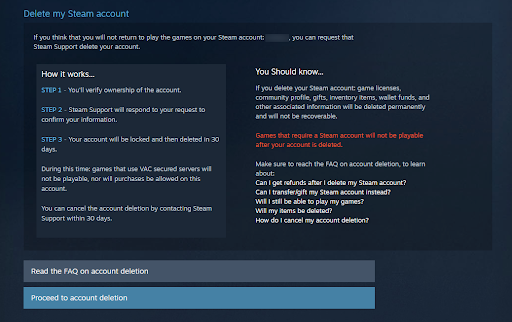
-
Συμπληρώστε τη φόρμα αιτήματος διαγραφής λογαριασμού. Θα σας ζητηθεί να παράσχετε πληροφορίες όπως το πρώτο email που χρησιμοποιήσατε στον λογαριασμό σας στο Steam, στοιχεία πληρωμής και τον αριθμό τηλεφώνου που σχετίζεται με τον λογαριασμό σας. Αυτό το βήμα απαιτείται για να αποδείξετε ότι είστε ο νόμιμος κάτοχος του λογαριασμού.
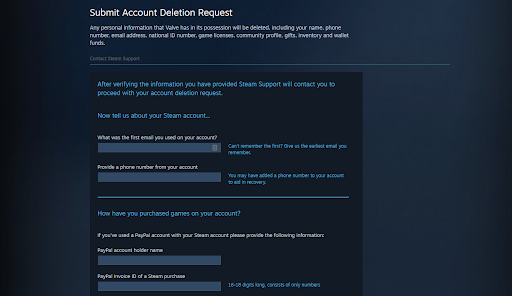
- Κάντε κλικ στο Αποστολή όταν ολοκληρώσετε τη συμπλήρωση όλων των απαιτούμενων πληροφοριών. Θα χρειαστεί να περιμένετε την Υποστήριξη Steam να επικοινωνήσει μαζί σας μέσω email για να επιβεβαιώσετε τη διαγραφή του λογαριασμού. Αυτό μπορεί να διαρκέσει έως και αρκετές ημέρες — κάντε υπομονή!
- Όταν ένα μέλος της ομάδας υποστήριξης Steam επικοινωνήσει μαζί σας, ακολουθήστε τις οδηγίες σχετικά με τα επόμενα βήματα που απαιτούνται για τη διαγραφή του λογαριασμού σας στο Steam.
Πώς να διαγράψετε παιχνίδια από έναν λογαριασμό Steam
Εάν δεν θέλετε να διαγράψετε ολόκληρο τον λογαριασμό σας, έχετε την επιλογή να διαγράψετε μόνο παιχνίδια από τον λογαριασμό σας στο Steam. Ένα διαγραμμένο παιχνίδι παραμένει τεχνικά στην ιδιοκτησία σας, αλλά δεν θα συσχετιστεί με τον λογαριασμό σας μέχρι να το επαναφέρετε. Στο παρελθόν, έπρεπε να ζητήσετε από την υποστήριξη του Steam για αυτό, αλλά τώρα, μπορείτε να το κάνετε εύκολα με λίγα μόνο βήματα.
- Ανοίξτε οποιοδήποτε πρόγραμμα περιήγησης ιστού της επιλογής σας και μεταβείτε στη σελίδα Υποστήριξη Steam. Μπορείτε να λάβετε βοήθεια με όλα τα παιχνίδια και τον λογαριασμό σας εδώ.
- Εάν δεν είστε συνδεδεμένοι, φροντίστε να συνδεθείτε με τον λογαριασμό που περιέχει το παιχνίδι που θέλετε να διαγράψετε. Ανάλογα με τις ρυθμίσεις ασφαλείας σας, μπορεί να χρειαστεί να δώσετε έναν κωδικό επαλήθευσης που αποστέλλεται από το Steam Guard.
-
Μετά την επιτυχή είσοδο, κάντε κλικ στο παιχνίδι που θέλετε να διαγράψετε οριστικά από τη βιβλιοθήκη σας στο Steam.
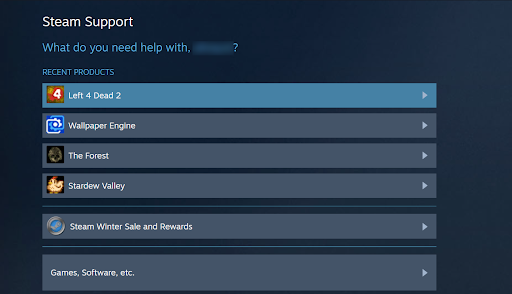
-
Θα δείτε διάφορες πληροφορίες σχετικά με το παιχνίδι, όπως την ώρα αγοράς και το ποσό που έχετε παίξει συνολικά. Κάντε κλικ στο κουμπί Θέλω να αφαιρέσω οριστικά αυτό το παιχνίδι από τον λογαριασμό μου.
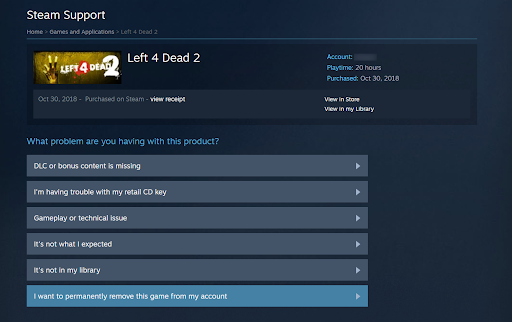
-
Διαβάστε τις πληροφορίες στη σελίδα. Εάν θέλετε να συνεχίσετε, κάντε κλικ στο κουμπί OK, αφαιρέστε οριστικά τα παιχνίδια που αναφέρονται από τον λογαριασμό μου.
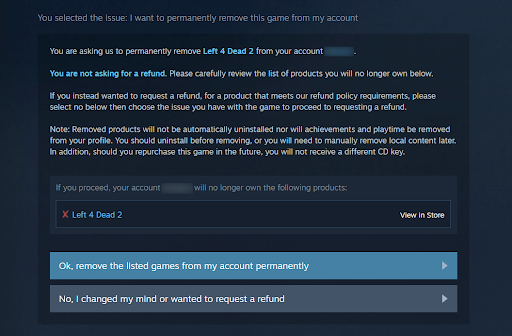
Μπορείτε να ανακτήσετε έναν διαγραμμένο λογαριασμό Steam;
Η σύντομη απάντηση είναι όχι. Μόλις διαγραφεί ο λογαριασμός σας στο Steam, δεν μπορείτε πλέον να τον ανακτήσετε σε καμία περίπτωση. Αυτό σημαίνει ότι όλα τα παιχνίδια σας, συμπεριλαμβανομένων αυτών που διεκδικείτε μέσω κλειδιών CD, καθώς και οι προσωπικές σας πληροφορίες και οι αναρτήσεις στο φόρουμ θα εξαφανιστούν για πάντα.
Λόγω αυτού του συστήματος, το Steam απαιτεί άφθονη απόδειξη ιδιοκτησίας για να μπορέσει να διαγραφεί οριστικά ο λογαριασμός σας. Αποδεικνύοντας ότι είστε ο νόμιμος κάτοχος ενός λογαριασμού, συναινείτε στη διαγραφή των πληροφοριών και των παιχνιδιών από την πλατφόρμα Steam χωρίς τρόπο επαναφοράς τους.
Εάν έχετε πολλά παιχνίδια στο Steam, σας συνιστούμε να επανεξετάσει τη διαγραφή λογαριασμού προτού προχωρήσετε σε αυτήν. Ωστόσο, εάν η βιβλιοθήκη σας στο Steam είναι σχετικά μικρή ή αποτελείται μόνο από τίτλους δωρεάν για αναπαραγωγή, μπορείτε να διαγράψετε γρήγορα τον λογαριασμό σας για να βελτιώσετε το απόρρητό σας στο διαδίκτυο ή να μετακινήσετε λογαριασμούς Steam.
Ρολόι Cooler Master Hyper 212 Black Edition RGB Review
Τελικές σκέψεις
Ελπίζουμε ότι απαντήσαμε σε όλες τις ερωτήσεις σας και σας δώσαμε τα βήματα για να διαγράψετε οριστικά τον λογαριασμό σας στο Steam. Ενημερώστε μας αν παραλείψαμε κάτι ή αν υπάρχει κάτι άλλο που θα θέλατε να καλύψουμε! Χρειάζεστε περισσότερες πληροφορίες; Σας συνιστούμε να επικοινωνήσετε με την Υποστήριξη Steam για προσωπική βοήθεια.
Επιπλέον σε αυτό το άρθρο, μπορείτε να ανατρέξετε στο Κέντρο βοήθειας για πληθώρα πληροφοριών σχετικά με τον τρόπο αντιμετώπισης διαφόρων τεχνικών προβλημάτων. Μπορείτε επίσης να δείτε το Blog μας για τα τελευταία νέα και περισσότερα χρήσιμα άρθρα — θα χαρούμε να σας δούμε εκεί!
Ένα ακόμη πράγμα
Εγγραφείτε στο ενημερωτικό μας δελτίο και αποκτήστε πρόσβαση στις αναρτήσεις ιστολογίου, τις προσφορές και τους εκπτωτικούς κωδικούς νωρίς. Ευχαριστούμε που το διαβάσατε! Ελπίζουμε να σας δούμε ξανά σύντομα.
Προτεινόμενα άρθρα
» Τρόπος πρόσβασης και χρήσης του φακέλου στιγμιότυπου οθόνης Steam στα Windows 10
» Κορυφαία δωρεάν προγράμματα βελτιστοποίησης υπολογιστών το 2022
» Πώς να βελτιστοποιήσετε τα Windows 10/11 για παιχνίδια
Μπορείτε να επικοινωνήσετε με ερωτήσεις ή αιτήματα που θέλετε να καλύψουμε. Σας ευχαριστούμε που διαβάσατε, ελπίζουμε να σας δούμε ξανά σύντομα!